Бувають випадки, коли ви натрапляєте на це дивовижнефільму, і ви хочете зберегти з нього кілька сцен на своєму комп’ютері для подальшого перегляду. Для завантаження доступні численні інструменти для різання відео, і AddictiveTips також охопив декілька з них, як SolveigMM AVI Trimmer, збірка чудових інструментів для редагування відео в Інтернеті (тут), а також п’ять найкращих інструментів для настільних комп'ютерів (тут). Безкоштовний різак для відео це ще одне програмне забезпечення для обрізки відео, яке може вирізатирізні формати відеофайлів протягом декількох секунд. Мало того, це також дозволяє встановлювати вихідні файли в інші популярні формати після процесу вирізання, наприклад, .mp4, mp3, .avi, .mpg та ін. Додаток простий у використанні з приємним інтерфейсом та задоволенням якості виводу. Більше слідувати після стрибка
Щоб вирізати відео, виберіть його, натиснувши його Додати відеофайл. Тепер виберіть частину відео, яке ви хочете вирізати, використовуючи обрізки повзунків прямо біля гра, пауза і Стоп кнопки. Вам потрібно вибрати як початковий кадр, так і кінцевий кадр відео-розділу, який потрібно витягти. Додаток містить: Сегменти базу даних в правому середині та ви можете додатистільки відеосегментів, скільки ви хочете. Цей параметр допомагає вибирати різні частини одного відео у відповідних сегментах, що економить вам досить багато часу. Як я вже згадував раніше, існує безліч відео та аудіо форматів, які можна вибрати, щоб встановити вихідний файл. Доступні формати файлів можна вибрати, скориставшись спадним меню під пунктом Формати відео. Крім того, ви можете встановити інші параметри виведення відео, такі як кодек, розмір (роздільна здатність), бітрейт, частота кадрів, а також параметри звуку, такі як бітрейт, частота вибірки, кількість аудіоканалів.

Якщо ви хочете змінити деякі налаштування користувача, перейдіть до Параметри під Редагувати меню. Вікно конфігурації містить Загальні, аудіо, відео і DVD налаштування. На вкладці Загальні містяться такі параметри, як вибір папки вихідних даних для ваших відеофайлів, пріоритет обробки та кількість потоків, які потрібно використовувати, якщо ви використовуєте багатоядерний процесор. Аудіо вкладка дозволяє вибрати об'єм вихідного звуку, а також інші параметри формату, про які я згадував раніше.
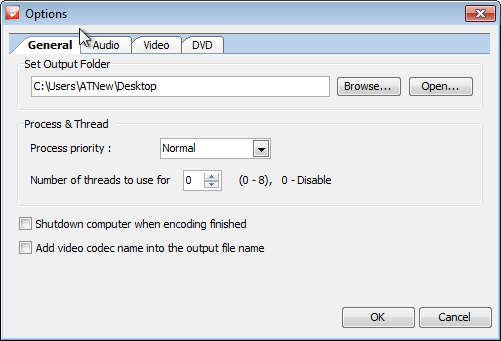
На вкладці Відео ви можете змінити кілька варіантів, як-от Попередній перегляд відео (DirectX, GL2, GL), Кодування фільтрів (Деінтерлейс і зворотний телецин (IVTC)) і Зміна розміру відео (Підходить по ширині, Підходить до висоти, Розгорнути на розмір відео, Круглий до 16 пікселів). На вкладці DVD немає нічого особливого для вивчення. Вибравши потрібні налаштування, натисніть гаразд.
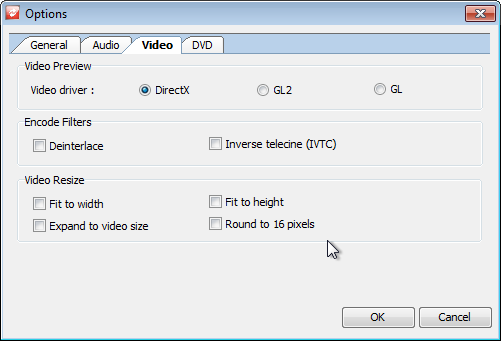
Після того, як ви ретельно намалювали відеозапчастину, яку ви хочете обрізати, просто натисніть Виріжте зараз! кнопка вгорі, щоб почати процес різання. З'явиться невелике вікно прогресу, де відображатиметься підсумок налаштувань виводу та час, що залишився до завершення процесу. Тут ви можете зупинити процес, а також позначити Після завершення кодування вимкніть комп’ютер.
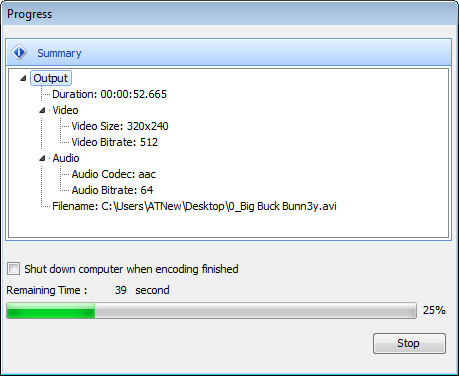
Додаток доступний безкоштовно і працює в Windows XP, Windows Vista, Windows 7 та Windows 8, як на 32-бітних, так і на 64-бітних ОС.
Завантажте Weeny Free Video Cutter













Коментарі